Yoink 评论:Mac 上缺少的拖拽简单性
 一目了然
一目了然
专家评级
 Yoink 将拖动的项目放入架子中的堆栈中。
Yoink 将拖动的项目放入架子中的堆栈中。
Apple 发明了拟物拖放:您可以在虚拟桌面上看到类似文档、驱动器、文件夹和图像的内容,并且可以将它们拖到新位置,包括将它们嵌套在其他文件夹中。大约 40 年来,已故 Jef Raskin 在 macOS Finder 中的操作方式保持相当稳定。
macOS 不提供用于拖放的暂存中心。最接近的方法是在桌面上创建一个文件夹,您可以将项目拖入其中,但 macOS 限制了您可以轻松放入此类文件夹中的项目类型。 Yoink 实用程序可能最终会成为 Apple 树下的新增长点。 Yoink 于十多年前推出,提供了一个中间位置来处理从 Finder、剪贴板和其他位置拖动项目,直到您准备好使用它们。
Yoink 表现为一个弹出窗口,每当您在 Finder 或任何应用程序中拖动项目或选择时就会出现该窗口。 (您可以自定义它出现的时间和位置。)您可以从将选择视为可拖动的文字处理程序中移动文本,从网页或应用程序中拖放图像,以及从邮件应用程序复制电子邮件消息,许多其他操作。
该应用还可以让您轻松访问连续性功能拍摄照片并扫描与 iPhone 或 iPad 配对的文档。您通常必须在另一个应用程序中调用这些图像选项,例如预览。 Yoink 允许您将其中任何一个拉到其架子上并保留生成的图像。
架子为添加的每个项目或一组项目创建一个单独的堆栈。然后,您可以单独或一起对每个项目进行操作,包括对项目进行分组或取消分组。操作就像在多个应用程序中收集项目后将项目拖动到 Finder 中的另一个位置一样简单。或者,您可以将一组图像拖到网页编辑器、电子邮件或文字处理文档中。
Yoink 支持 Finder 中提供的典型 macOS 操作,例如强制复制,如果要移动原始文件,它会将原始文件保留在原处;强制移动,总是删除原始文件并在 Yoink 中制作副本; QuickLook 进行预览;以及重命名、移动到特定位置或删除项目。
该应用允许您安装 PDF 服务(通过”首选项”>”扩展”),以便您可以直接从”打印”对话框将 PDF 保存到其书架中。您还可以使用 F5 作为多个操作的快捷方式:点击以显示/隐藏书架;双击保存剪贴板的内容;长按可恢复刚刚删除的文件。
Yoink 中还包含剪贴板历史记录,您可以启用该选项来保留最多 36 个以前复制的项目。每次您使用 macOS 复制或剪切功能时,剪贴板的内容都会添加到 Yoink 的剪贴板历史记录中。虽然不像 PasteBot 这样的独立剪贴板扩展应用程序那么丰富或提供那么深厚的历史,但它是一个很好的辅助工具。您可以在自己的窗口中或通过高度可配置的小部件查看剪贴板历史记录。开发者 有一个博客条目解释了此功能中内置的隐私功能。 (由于 Apple 在处理用户操作方面做出了重大改变,剪贴板历史记录随着 Big Sur 的发布而离开了 Yoink。它从 2022 年 2 月发布的应用程序开始回归。)
Yoink 可让您将应用程序设置为忽略拖动和剪贴板复制操作,这样您就不会被那些您不想存储项目以供以后检索的软件所困扰。
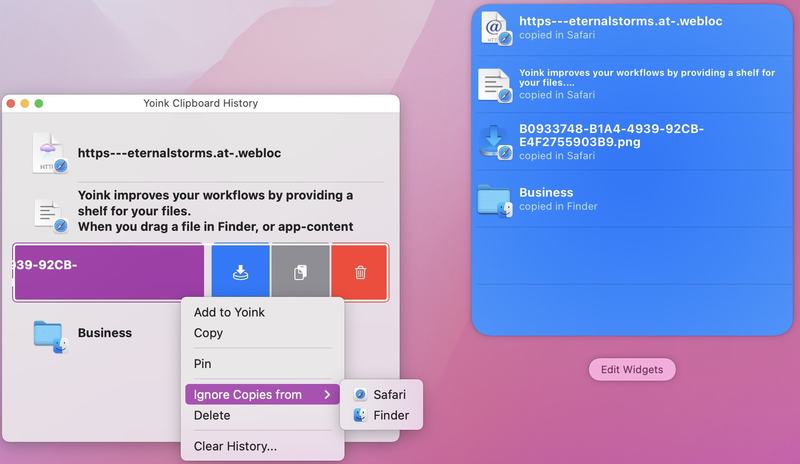 剪贴板历史记录为 Yoink 的功能提供了有用的扩展,最多可记住 36 个项目,具体取决于您的设置方式。小部件(右)还允许过滤和随时访问。
剪贴板历史记录为 Yoink 的功能提供了有用的扩展,最多可记住 36 个项目,具体取决于您的设置方式。小部件(右)还允许过滤和随时访问。
您可以获得通过 Eternal Storms Software 网站免费试用 Yoink 30 天 和 通过 Mac App Store 以 8.99 美元的价格购买.它也是 设置应用订阅服务。最低要求的 macOS 是 10.12 Sierra。
Yoink 是一款您在安装后才知道自己需要的应用程序。这是 Finder 和 macOS 所缺少的第三只手臂,用于处理日常工作流程中的各种数字项目的移动和收集。
Yoink 的最后一次审核是在 2012 年在 Mac Gems 中发布其 2.0 版时。
Mac Gems 重点介绍了 Mac 软件的重要部分,这些应用程序具有很高的实用性,重点关注要解决的有限问题,并且通常由个人或小公司开发。近年来,随着 Mac 的强劲复苏,我们想要庆祝我们使用的工具以及读者推荐的工具,以充分利用您的 macOS 体验。请继续关注每周更新,并将您的建议发送到 Mac Gems Twitter feed (@macgems)。
